Windows 8'in sahip olduğu gerçeğinden şüphe yokpiyasaya sürüldüğü günden beri tartışmaların başındaydı. Bazı insanlar değişiklikten hoşlanırken, diğerleri pek fazla bir şey yapmadı. Birkaç hafta önce halka açıklanmasından bu yana Windows 8.1 kapsamımızla ilgili bir sekme tutuyorsanız, Microsoft'un Windows 8'i rahatsız eden birçok sorunu çözdüğünü biliyor olabilirsiniz. Başlat Düğmesi geri döndü ve orada önyükleme sırasında Başlat ekranını atlamak için bir masaüstü önyükleme seçeneği; ilk olarak Windows 8'de olması gereken bir dizi yeni özellik de eklenmiştir. Ancak, kitlelerin özünde kalmış olan bu büyük değişikliklerin altına gizlenmiş birkaç unsur var. Daha sonra, daha az bilinen özelliklerden bazılarını ortaya çıkaracağız ve size hepsini anlatacağız.

Öldürme Uygulamaları
İlk daha az bilinen özellik veya daha doğrususpot dışında kalan büyük bir değişiklik, ekranın üstünden kaydırarak uygulamaları öldürmenin artık aynı olmamasıdır. Windows 8'de, bir uygulamayı üstten kaydırmak temel olarak kapatır. Bunun aksine, Windows 8.1 uygulamaları öncekinden biraz farklı şekilde işler. Aşağı kaydırırken, uygulama mevcut durumunu koruyarak en aza indirgenir. Bu özellik, mevcut Metro uygulamasından çıkmadan geçici olarak başka bir uygulamayı kullanmanız gerektiğinde yararlı olduğunu kanıtlar. Yine de bir uygulamayı öldürmek için, uygulamayı kiremit simgesini ortaya çıkarmak için 180 derece döndürene kadar en altta tutmanız gerekir.
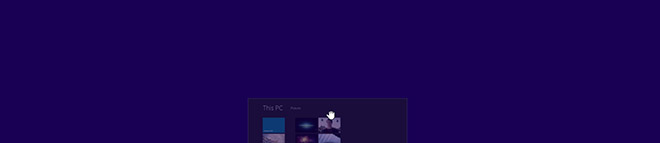
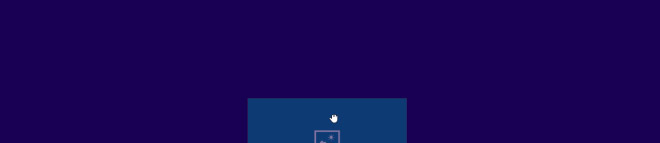
Toplu Döşeme Düzenleme
Başlangıç ekranında birkaç ince değişiklik arasında,birçoğu daha önce yayınlarımızda ele aldığımız, Batch Tile Editing, bahsetmeye değer bulduğumuz bir şey. Bu özellik, kullanıcıların döşeme gruplarını yeniden adlandırmalarının yanı sıra, bir kerede birden fazla döşemeyi kaldırma, sabitleme / kaldırma ve yeniden boyutlandırmalarını sağlayan "Özelleştir" seçeneğini ifade eder. Windows 8 hakkında birden fazla uygulamayı kaldırmalarına izin vermediğinden şikayet eden kişiler için bu özellik kesinlikle bir rahatlama olacaktır.
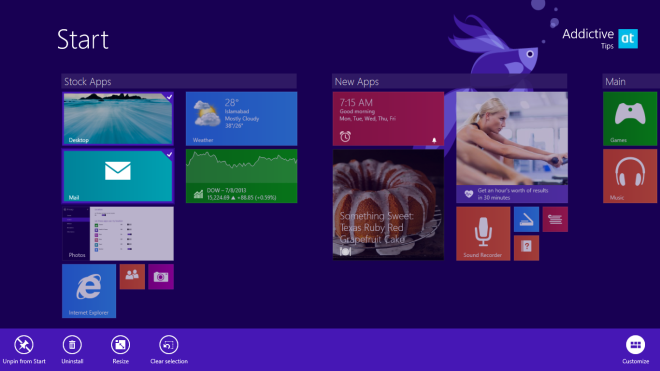
Toplu döşeme düzenlemenin bir başka ilginç kısmı dakolayca birden fazla fayans taşıyabilirsiniz ki Tek yapmanız gereken istediğiniz döşemeleri seçmek ve öğeleri istediğiniz düzende yeniden düzenlemek için sürükleyip bırakabileceksiniz. Seçilen döşemelerin sayısı, seçilen öğelerin birinin sağ üst köşesinde de görünür.
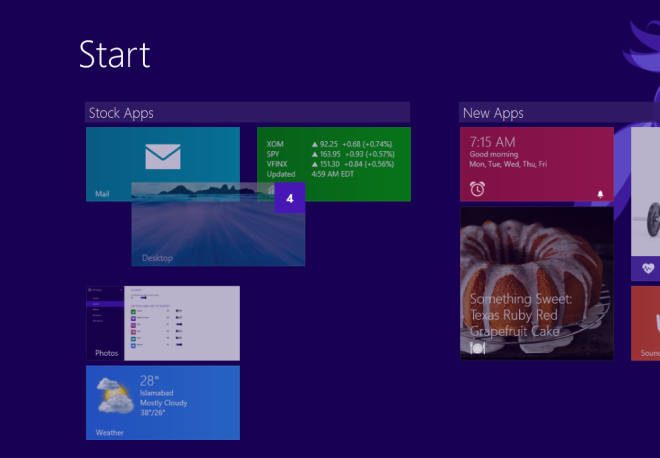
Tüm Uygulama Ekranından Toplu Kaldırma, Sabitleme ve Sabitleme
Tüm Uygulamalar ekranı aynı zamandaWindows 8'de, artık uygulamalar ve dosyalarla ilgili birkaç zaman kazandıran işlem gerçekleştirebilirsiniz. Başlangıç ekranında toplu döşeme düzenlemesine benzer şekilde, uygulamaların toplu olarak açılması ve Tüm Uygulamalar ekranından uygulamaların kaldırılması deneyimi daha az hantal hale getirebilir. Artık tek bir tıklama veya dokunuşla Başlat ekranına ve ekranından birden fazla döşemeyi sabitleyebilir veya çıkarabilirsiniz.
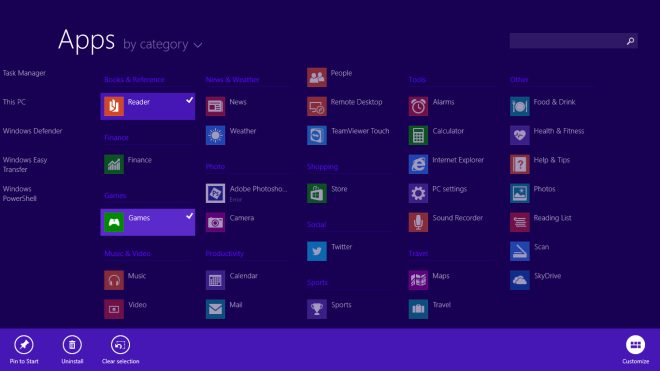
Benzer şekilde, birden fazla metro uygulaması da olabilir.basit bir prosedürde kaldırıldı. Sadece kaldırmak istediğiniz uygulamaları seçin ve Kaldır'a basın. Windows, yanlışlıkla silinmeleri önlemek için uygulamaları kaldırmadan önce size soruyor. Ayrıca, seçilen uygulamaların yalnızca mevcut PC'nizden mi yoksa tüm senkronize makinelerinizden mi kaldırılması gerektiğini sorar. Harika, değil mi?
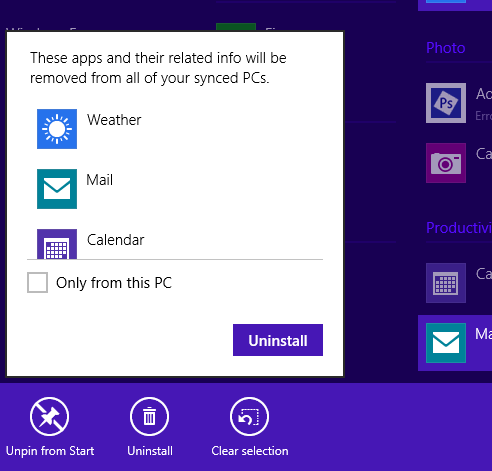
Tüm Uygulamaları Sıralama
Tüm Uygulamalarda daha az bilinen başka bir özellikekran uygulaması sıralama. Güncelleme, uygulama karolarını ada göre, tarihte, en çok kullanılan ve kategoriye göre sıralamanıza olanak tanır. Tüm bu seçenekler size daha esnek bir şekilde sağlar ve aradıklarınızı en kısa sürede bulmanızı sağlayarak bunların nasıl görüntülendiğini kontrol eder.
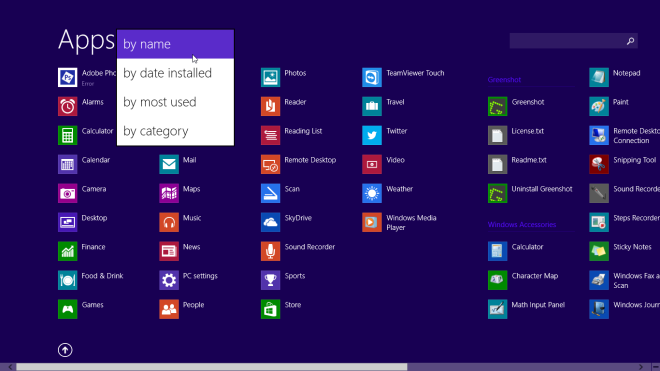
Windows RT'de Outlook
Windows RT, eksiksiz bir Office 2013 ile birlikte gelirProductivity Suite ve Windows 8.1 RT platformları için bir güncelleme olarak piyasaya sürüldüğünden beri, İşletim Sistemi Microsoft Build Conference: Microsoft Outlook'taki ilgi odağı dışında kalan önemli bir ek aldı. Diğer Modern UI tabanlı Office uygulamalarına benzer şekilde, Outlook iyi ve temiz bir arayüze sahiptir ve çoğu e-posta hesabı türüyle başa çıkmak için harika bir iş çıkarmaktadır.
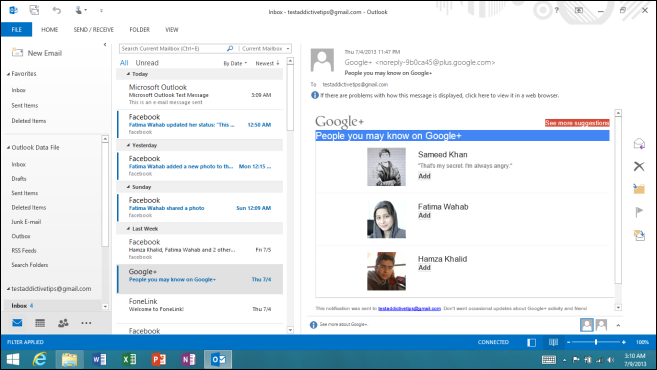
Sessiz saatler
Microsoft ayrıca yeni bir Sessiz Saat eklediWindows 8.1'de, ekranın yanı sıra e-postalar, takvim etkinlikleri ve mesajlar vb. için sesli bildirimlerin ne zaman devre dışı bırakılacağını zamanlamanıza olanak sağlayan bir özelliktir. Bu özellik, iOS ve Mac OS X'te bulunan “Rahatsız etme” seçeneğine benzer şekilde çalışır. Sessiz Saat, PC Ayarları> Arama ve Uygulamalar> Bildirimler penceresinden değiştirilebilir. Etkinleştirildiğinde, bu özellik Windows'un herhangi bir ses çıkarmamasını veya bir bildirim alındığında ekranı açmamasını ve Sessiz Saatler bitene kadar sessiz kalmasını sağlar.
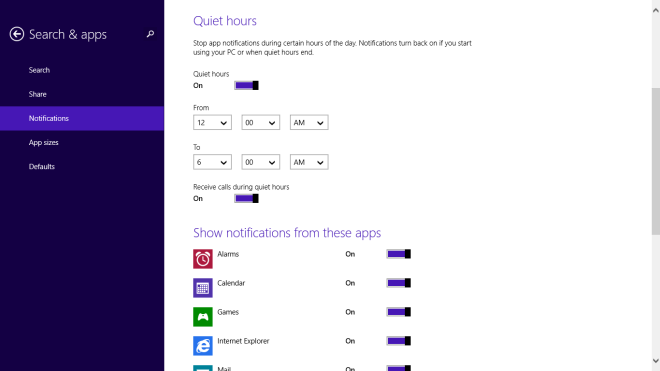
Kapatmaya Kaydır
Birçok kişi hantal erişim için nefretWindows 8'deki kapatma seçenekleri; Windows 8 masaüstüne, dizüstü bilgisayarına veya tabletine erişmek ve kapatmak için Charms Bar'daki Güç düğmesine tıklamak veya dokunmak zorunda kaldı. Kapatma işlevini oldukça elverişli bir şekilde bulamadıysanız, yeni Kapatma Kaydırması seçeneğini öğrenmekten memnun olacaksınız.

Bu gizli özellik, System32 içine gömüldü.klasörde etkinleştirmek için el ile gezinmeniz gerekir. Temelde kilit ekranını indiren bir EXE dosya adı ‘SlideToShutdown’. Bilgisayarınızı veya aygıtınızı kapatmak için aşağı sürükleyebilirsiniz. İşin iyi yanı, istediğiniz zaman hızlıca erişmesi için kolayca bir masaüstü kısayolu oluşturabilmenizdir.
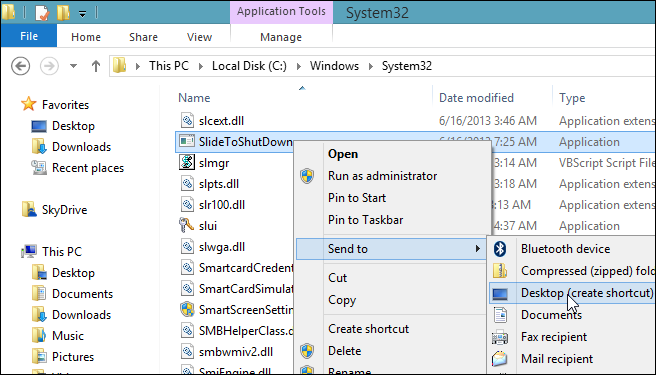
İşleri daha da basitleştirmek için,SlideToShutdown masaüstü kısayoluna kısayol tuşu. Bunu yapmak için, masaüstü simgesine sağ tıklayın ve Özellikler'i seçin. Kısayol sekmesinin altındaki "Kısayol tuşu" alanını tıklayın ve istediğiniz kısayol tuşuna basın ve ardından Uygula tuşuna basın.
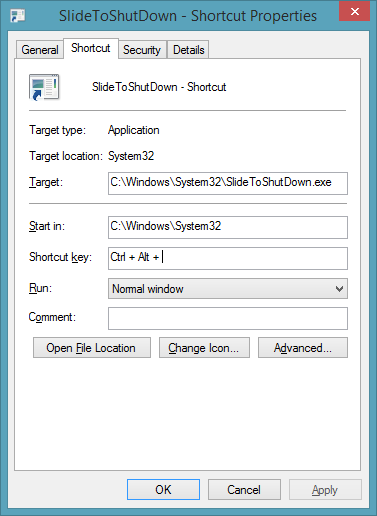
Dosya Gezgini'ndeki Değişiklikler
Uzun zamandır, benimMicrosoft’un on yıllık işletim sistemindeki bilgisayarın penceresi. Windows Vista'dan itibaren, yazılım devi "My" kısmını kaldırmaya karar verdi. Windows 8.1 ile Microsoft tamamen yeni bir yaklaşım benimsemiş görünüyor; Bilgisayarınız artık Bilgisayar veya John’un Makinesi değil, yalnızca “Bu PC” olarak adlandırılıyor. Bunun geçici bir isim olup olmadığından emin değiliz, ancak şimdilik orada.
Dosya Gezgini'ni başlattığınızda, Windows 8.1 şimdi sizi Kitaplıklar yerine Bu PC penceresine açar. Temel bir başka değişiklik de, bu PC'nin artık Masaüstü, Belgeler, İndirilenler, Resimler ve Videolar gibi özel klasörler için kısayollar içermesidir, Sık Kullanılanlar bölümünde bulunma gereksinimini ortadan kaldırır (bunlardan birkaçı varsayılan olarak çok fazla olmasına rağmen) .
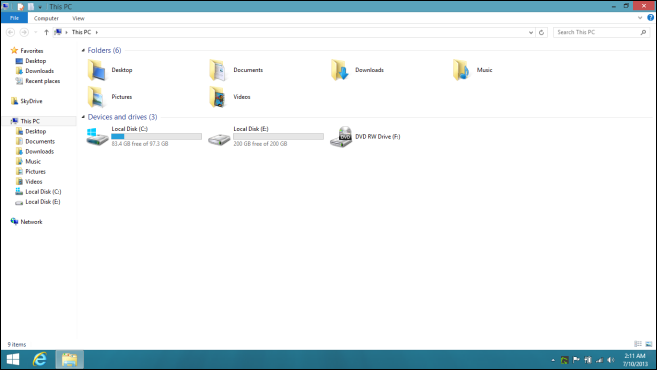
Bir Kütüphaneye USB Sürücüleri Ekleme
Son olarak, Windows 8.1 ayrıca kitaplığa bir başparmak sürücüsü veya USB sürücü kısayolu eklemenizi sağlar. Bir tane oluşturmak oldukça basittir; USB flaş sürücünüze sağ tıklayın ve ardından 'Kütüphaneye dahil et' menüsünde istediğiniz kütüphaneyi seçin. Aynı menüden amaç için yeni bir kütüphane de oluşturabilirsiniz.
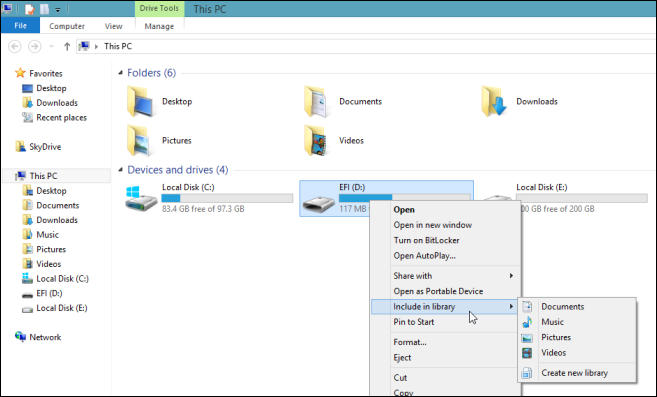
Sonuç
Genel olarak, Microsoft’un sahip olduğuWindows 8.1'deki kullanıcı deneyimini önemli ölçüde artırdı. Windows 8.1'de çok daha fazla şey yapabilmek en son güncellemeyi, oldukça selefinden çok daha çekici hale getiriyor.













Yorumlar